Acesta a decis cum să eliminați o mulțime de fotografii dintr-o dată în VC
Continuând tema de îndepărtare (editare) fotografii în VC, am ajuns la momentul în care putem elimina deja un număr mare de imagini și fotografii. Deci, într-un articol anterior am discutat cererea a fost „Transfer Photo 3.0“, precum și un algoritm, care acționează pe care este deja posibil pentru a elimina un număr mare de diferite imagini ale album cele mai diverse.
Algoritmul șterge mai multe fotografii simultan:
1. Creați un album nou.
2. transferat la un nou album toate fotografiile din VC care urmează să fie eliminate.
3. Scoateți noul album, împreună cu toate imaginile dorite în ea.
Cum de a elimina doar o mulțime de fotografii stocate în VC: ghid pas cu pas
2. Du-te la secțiunea „Fotografii“ a meniului. Selectați opțiunea „Creați un album“:
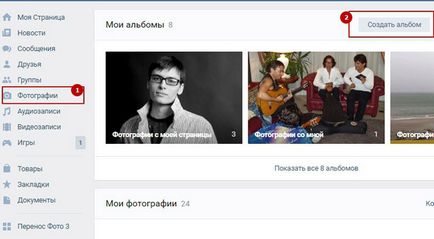
3. titling albumul astfel încât să nu-l confunda cu alții, cum ar fi „fotografie, pe care doriți să-l ștergeți.“ Faceți clic pe "Create Album".
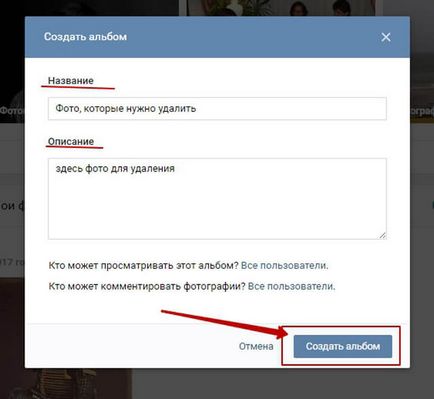
4. Du-te înapoi la materialul ultimului articol, „Anexa B pentru a transfera fotografii -“. Transfer de fotografie 3.0 " și utilizarea aplicației, vom trece la un nou album, care tocmai a creat, toate imaginile pentru eliminare ulterioară. În acest caz, aici puteți transfera toate fotografiile salvate, toate fotografiile de pe perete, toate fotografiile de la „pozele mele“, etc.
În general, ne pregătim toate imaginile nedorite pentru a șterge prin mutarea lor într-un album special separat, pe care le-am creat! Lansați aplicația „Photo Transfer 3.0“ și de a folosi caracteristicile sale.
Ca rezultat al acțiunilor noastre toate imaginile care nu sunt necesare în VC trebuie să fie în noul album, și pentru aplicare rapidă utilizare de transfer „Transfer Photo 3.0“:

Notă. Captura de ecran arată că toate fotografiile nedorite au fost mutate, sunt într-un album nou special intitulat „Fotografii pe care doriți să le ștergeți.“
5. Mai departe la editarea albumului modul în care este descris în articolul „Cum de a elimina un album cu fotografii din VC. Ștergerea fotografiilor din albumul „și pur și simplu ștergeți albumul special inutile cu imagini și fotografii.
Du-te la editarea albumului:
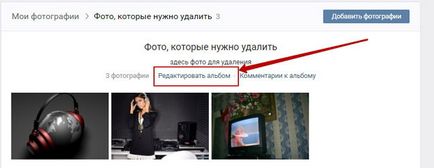
Faceți clic pe „Ștergere album“:
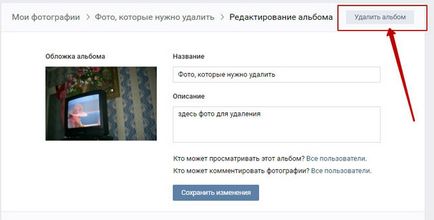
Toate. Acum puteți verifica elementul de meniu „Fotografii“ și asigurați-vă că toate fotografiile nedorite sunt eliminate. Mai mult decât atât, acest ghid pas cu pas face posibilă pentru a elimina orice fotografii din orice album, inclusiv grupurile în care sunt făcute de către administratori.
Astfel, prin crearea unui nou album, mutarea fotografii inutile din alte locații, de a scoate noul album, putem curăța rapid cel puțin 10, cel puțin 100, cel puțin 1000 de fotografii, pe care nu mai avem nevoie. Rapid, ușor, comod, și, prin urmare, este util! Dacă doriți să continuați o fotografie, puteți utiliza acest pas cu pas direcții.